O Discord é a plataforma de bate-papo por voz e texto preferida entre os jogadores online atualmente. É fácil de usar, altamente personalizável e oferece uma variedade de recursos úteis de bate-papo.
como encaminhar e-mails automaticamente no Outlook 365
Esses recursos incluem a capacidade de atribuir e gerenciar funções para usuários em seu servidor de bate-papo. Neste artigo, você aprenderá como adicionar, gerenciar e excluir funções no Discord.
O que são papéis de discórdia?
Na terminologia do Discord, uma função é um conjunto definido de permissões com um nome. Por exemplo, há uma função padrão chamada “@todos”, que fornece uma ampla variedade de permissões básicas, como falar no servidor e ler as mensagens.
Um administrador de servidor pode criar uma função de “Moderador”, que adicionaria a capacidade de silenciar ou banir outros usuários. Os usuários também podem ter várias funções, ou seja, alguém que tenha as funções @todos e Moderador teria todos os poderes de @todos mais os poderes de um moderador.
Permissões de discórdia
Existem 29 permissões no Discord divididas em permissões Gerais, Texto e Voz. Para atribuir funções adequadamente, você precisa entender o que cada uma faz. Abaixo, você encontrará uma lista de cada permissão para referência.
Permissões gerais
- Administrador – A permissão do Administrador concede todas as permissões que existem no servidor. Conceder essa permissão pode ser perigoso, pois dá muito poder ao usuário.
- Exibir log de auditoria – Esta permissão permite que o usuário leia os logs de auditoria do servidor.
- Manage Server – Esta permissão permite ao usuário alterar o nome do servidor ou movê-lo para uma região diferente.
- Gerenciar funções – essa permissão permite que o usuário crie novas funções e edite funções que não têm a permissão de gerenciamento de funções ativada.
- Gerenciar Canais – essa permissão permite que o usuário crie, edite e exclua canais no servidor.
- Kick Members – Esta permissão permite ao usuário expulsar membros do servidor.
- Banir membros – Esta permissão permite ao usuário banir membros do servidor.
- Criar convite instantâneo – essa permissão permite que o usuário convide outros usuários para o servidor.
- Alterar apelido – essa permissão permite que o usuário altere seu próprio apelido.
- Gerenciar apelidos – essa permissão permite que o usuário altere os apelidos de outros usuários.
- Gerenciar Emojis – essa permissão permite que o usuário gerencie emojis no servidor.
- Gerenciar Webhooks – Essa permissão permite que o usuário crie, edite e exclua webhooks.
- Leia canais de texto e veja canais de voz – esta permissão permite ao usuário ler os canais de mensagens.
Permissões de texto
- Enviar mensagens – Esta permissão permite ao usuário enviar mensagens no chat de texto.
- Enviar mensagens TTS – Esta permissão permite ao usuário enviar mensagens de texto para fala.
- Gerenciar mensagens – essa permissão permite que o usuário exclua ou fixe mensagens de outros usuários.
- Incorporar links – Esta permissão permite ao usuário incorporar hiperlinks no bate-papo.
- Anexar Arquivos – Esta permissão permite ao usuário anexar arquivos no chat.
- Ler histórico de mensagens – Esta permissão permite ao usuário rolar para trás e acessar as mensagens anteriores.
- Mencione todos – esta permissão permite que o usuário acione notificações push para os membros do canal.
- Usar emojis externos – essa permissão permite que os usuários usem emojis de outros servidores.
- Adicionar reações – esta permissão permite ao usuário adicionar novas reações a uma mensagem.
Permissões de voz
- Conectar – esta permissão permite que o usuário se conecte (ou seja, ouça) ao canal de voz.
- Falar – esta permissão permite que o usuário fale no canal de voz.
- Silenciar membros – Essa permissão permite que o usuário desative a capacidade de falar de outro usuário.
- Membros surdos – essa permissão permite que o usuário desative a capacidade de outro usuário de ouvir no canal.
- Mover membros – Esta permissão permite ao usuário mover outros membros de um canal para outro.
- Usar Atividade de Voz – Essa permissão permite que o usuário fale sem usar o Push-to-Talk.
- Orador Prioritário – esta permissão permite que o usuário reduza o volume de outros usuários quando este estiver falando para que suas palavras sejam mais altas no canal.

Como criar papéis no Discord
Configurar suas funções corretamente é a chave para gerenciar seus usuários em um servidor Discord. É uma boa ideia ter as funções básicas criadas antes mesmo de começar a convidar pessoas para o servidor. Você sempre pode voltar e adicionar novas funções ou reconfigurar as existentes quando estiver no negócio.
- Entrar no Discord e acesse seu servidor.

- Selecione a pequena seta suspensa à direita do nome do servidor e clique em “Configurações do servidor”.
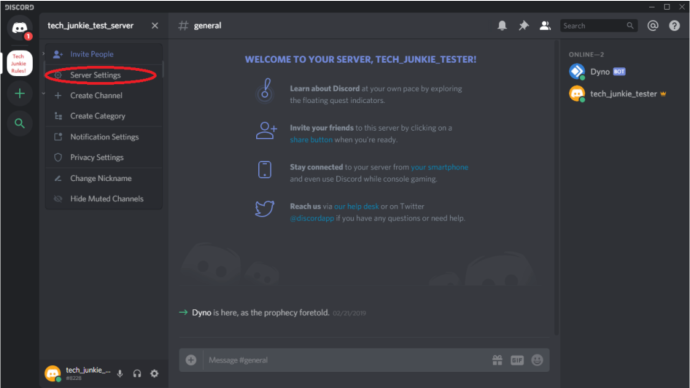
- Clique em “Funções” no painel esquerdo.
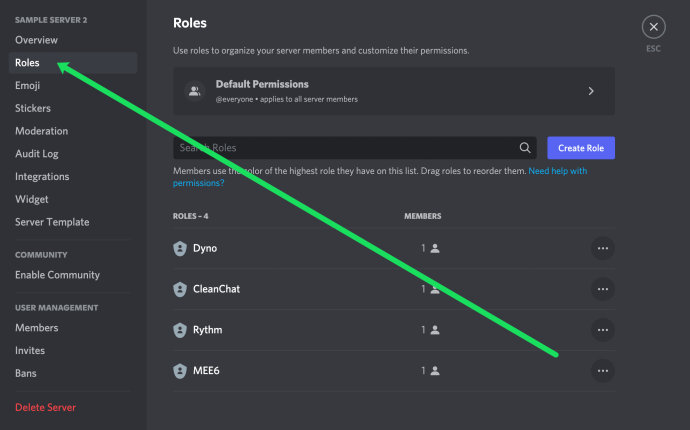
- Clique em Criar função .
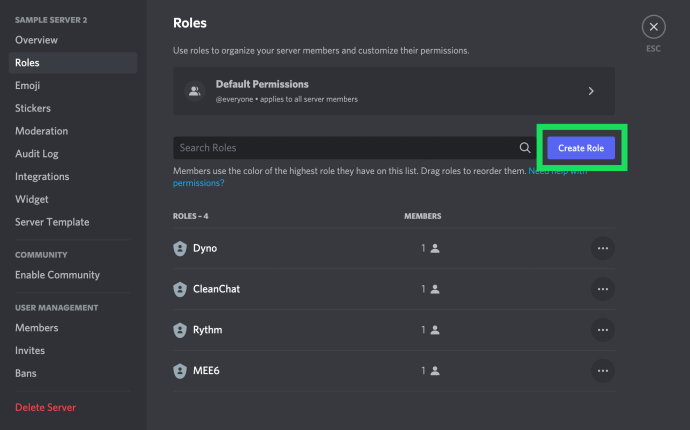
- Você verá sua nova função listada como Novo papel .
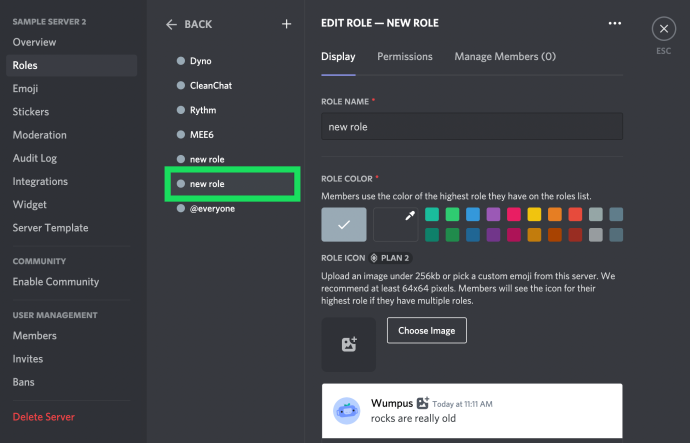
- Dê um nome descritivo ao papel e atribua uma cor (as cores esclarecem e informam os usuários sobre os papéis de cada um).
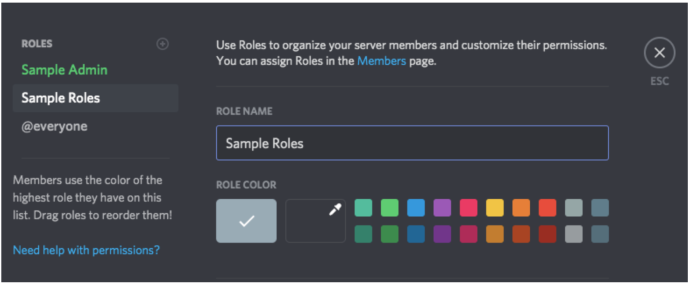
- Revise todas as 32 permissões, selecionando apenas aquelas que você deseja associar a essa função.
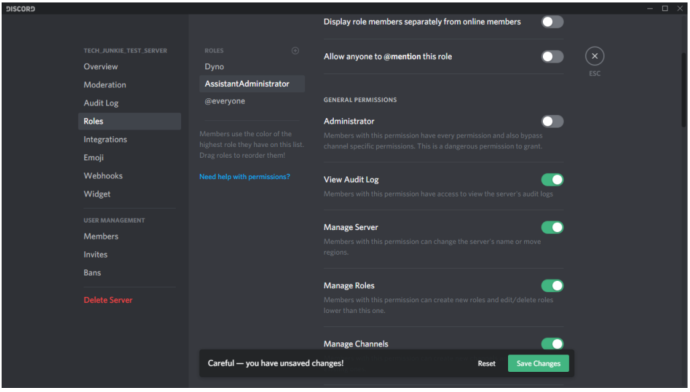
Selecione “ Salvar alterações ' no fundo. Se você esquecer de salvar suas alterações, uma caixa de diálogo aparecerá para lembrá-lo de fazer isso antes de continuar.
Repita para cada nova função que você deseja criar.
A atribuição de diferentes níveis de permissão a diferentes funções permite criar uma hierarquia de acordo com a confiança. Você pode atribuir funções inferiores a novatos e funções superiores com mais permissões para aqueles que você conhece bem.
Como atribuir funções no Discord
Depois de criar funções para seu servidor, você precisa atribuí-las aos usuários em seu chat.
Para atribuir vários membros ao mesmo tempo, acesse Configurações do servidor e toque em Funções . Então, faça isso:
o que a seta cinza significa no snapchat
- Clique na função que você gostaria que seus membros tivessem.

- Clique em Gerenciar membros .

- Clique em Adicionar membros .
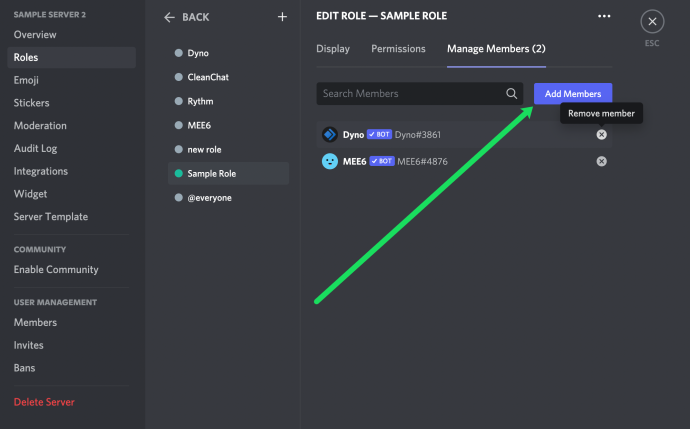
- Clique nas caixas de seleção ao lado de cada membro que deve ter essa função e clique em Adicionar .
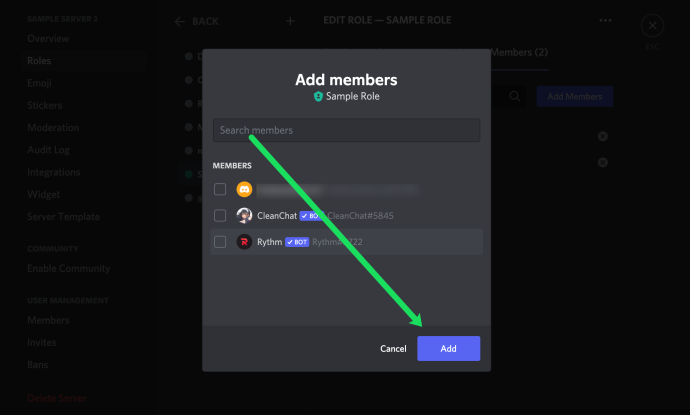
Se você precisar adicionar apenas um ou dois membros, este método é mais rápido:
- Selecione o usuário ao qual você deseja atribuir uma função no painel direito.
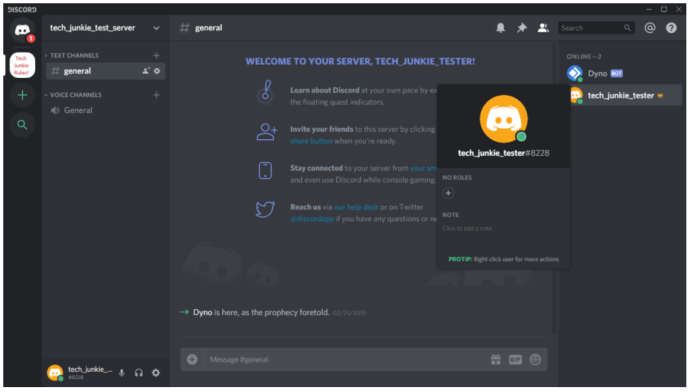
- Selecione o pequeno “+” abaixo do nome de usuário e selecione a função no menu.
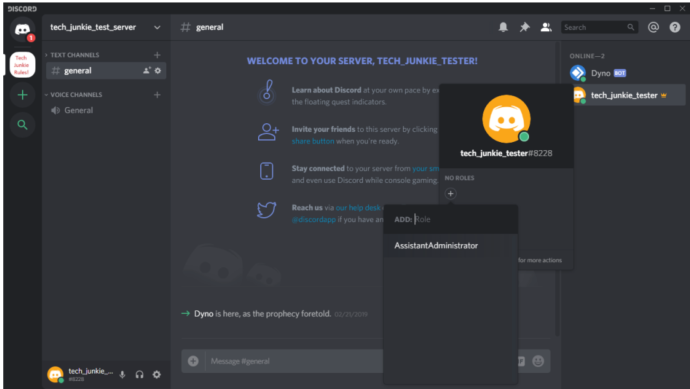
Repita para cada usuário em seu servidor.
Você também pode adicionar funções rapidamente clicando com o botão direito do mouse no usuário, selecionando Funções e clicando nas funções que deseja adicionar no menu pop-out.

Lembre-se de que você pode adicionar quantas funções quiser para cada usuário.
Atribuindo funções no Discord Mobile
Para criar uma nova função e atribuí-la em qualquer lugar, acesse o aplicativo Discord em seu celular . As instruções são semelhantes ao aplicativo de desktop.
- Abra o aplicativo Discord e selecione seu servidor. Toque nos três pontos verticais na parte superior ao lado do nome do seu servidor.
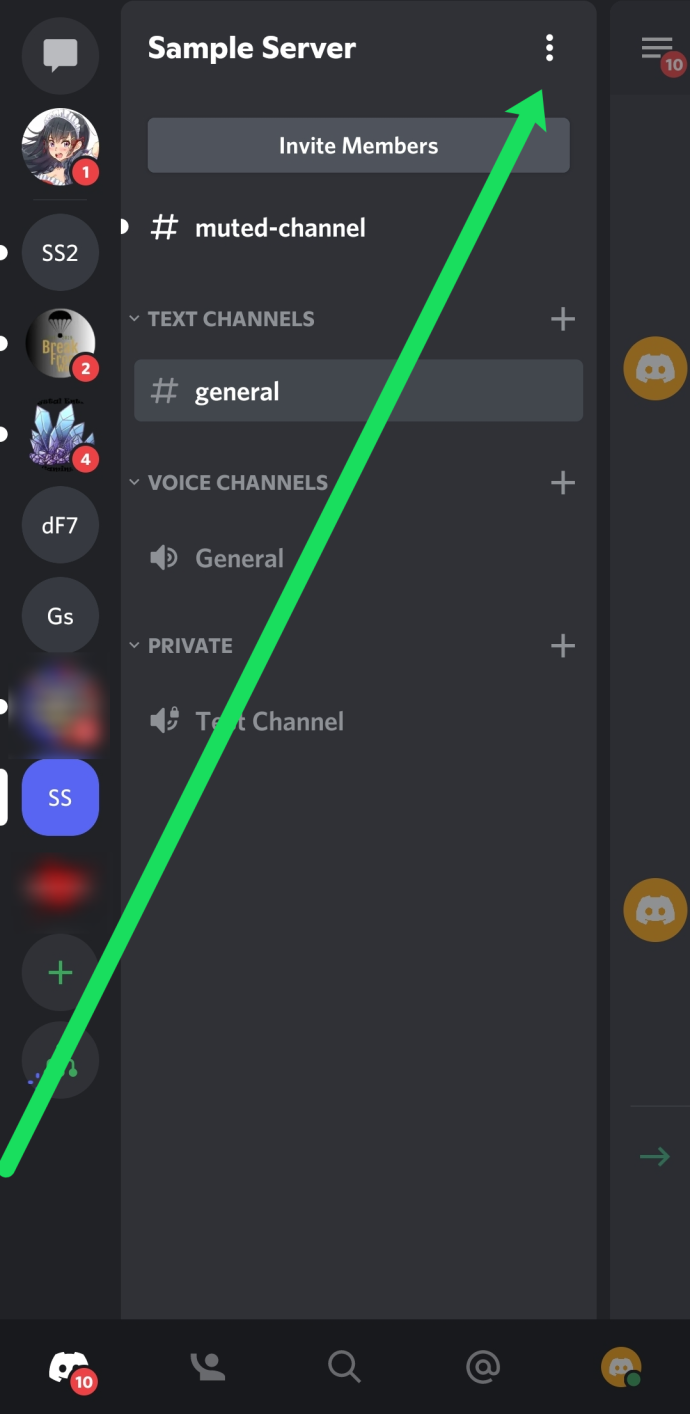
- Toque em “Configurações” e role para baixo até “Membros”.
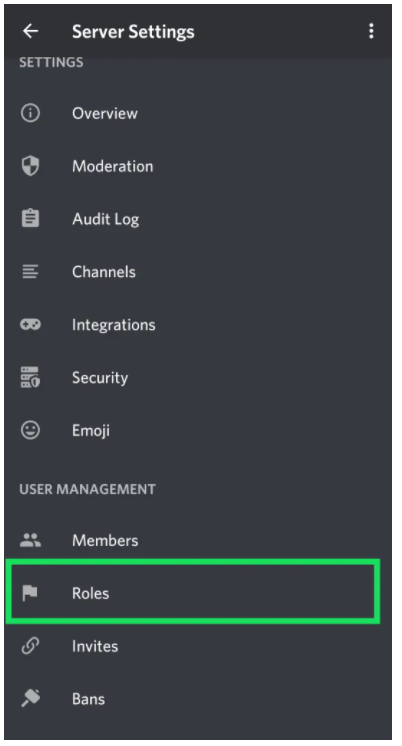
- Clique nos nomes de usuário de quem você gostaria de atribuir uma função existente.

- Toque em “Editar funções”.
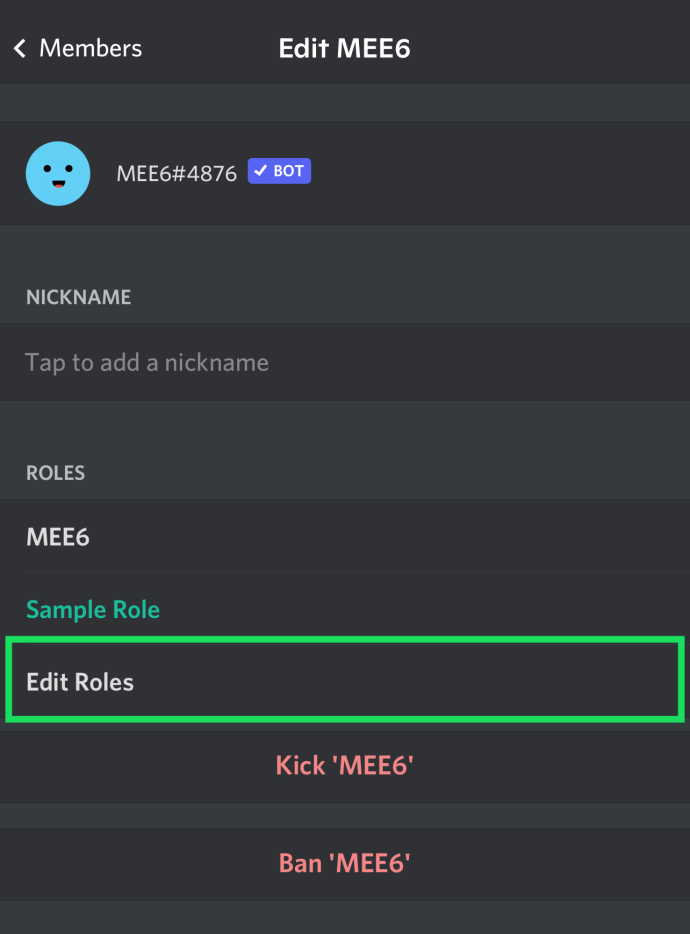
- Toque na caixa de seleção ao lado do nome de cada membro para a função que você está atribuindo.
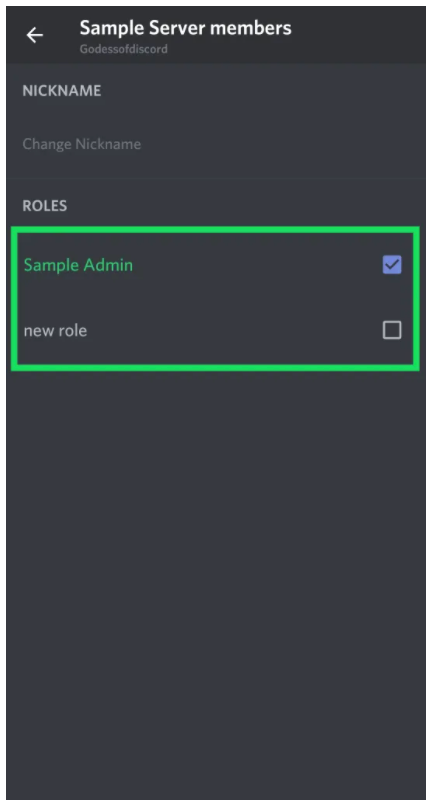
Editando funções no Discord Mobile
Vá para as configurações do servidor e toque em 'Funções' como você fez acima e siga estas etapas:
- Toque na função que você deseja editar.
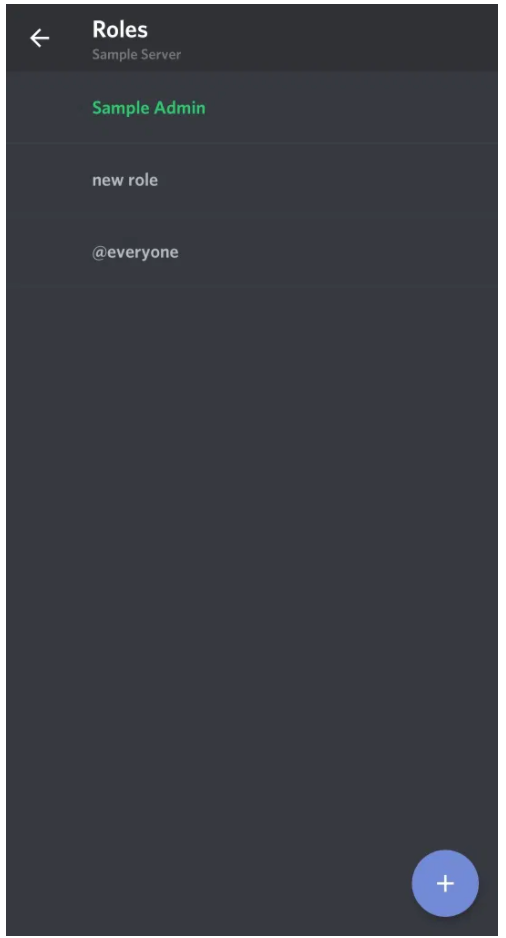
- Percorra a lista, fazendo as alterações que achar necessárias.
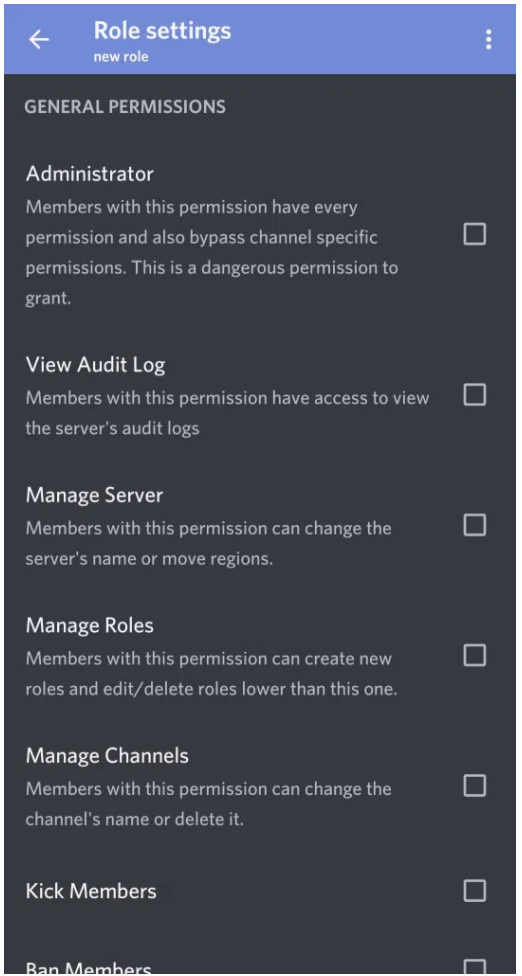
Seguir as etapas listadas acima manterá seu servidor Discord organizado e produtivo mesmo em movimento.
Como gerenciar papéis no Discord
Gerenciar funções no Discord é semelhante a criá-las. Você pode adicionar mais funções caso precise e modificar as permissões. Dependendo de como você deseja executar seu servidor, você pode criar apenas duas funções, admin e @everyone.
Para adicionar/remover membros rapidamente ou ajustar as permissões, tudo o que você precisa fazer é voltar para o Configurações do servidor e clique Funções, assim como fizemos acima. Então, siga estes passos:
- Clique na função que você deseja alterar.

- Selecionar Permissões para controlar o que os membros podem fazer em seu servidor.
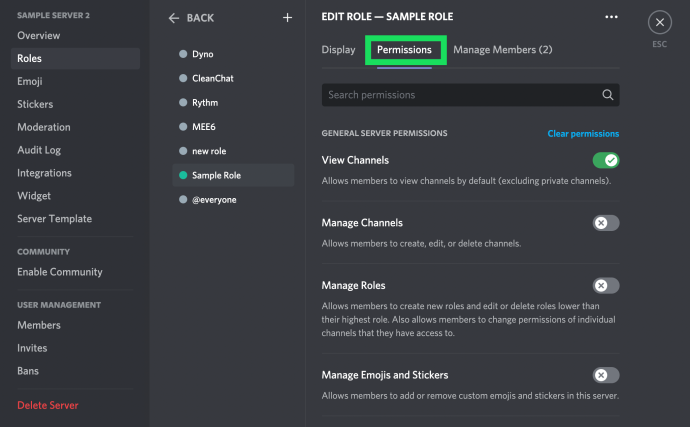
- Selecionar Gerenciar membros para adicionar ou remover membros.

À medida que sua comunidade cresce, você pode adicionar outras pessoas. Como as funções precisam ser adicionadas individualmente a cada usuário, o uso mais eficaz do seu tempo é colocar o máximo possível das decisões de política do servidor na função @todos.
Você deve ter notado a coluna esquerda na página Funções, que exibe os nomes de todas as funções que você criou. Os nomes de usuário no servidor exibirão a cor da função mais alta atribuída a um usuário. Os usuários podem reconhecer facilmente os moderadores, administradores, etc., no servidor.
Como excluir funções no Discord
Você raramente precisaria excluir uma função no Discord, pois simplesmente não poderia atribuí-la. No entanto, se sua conta estiver cheia de funções não utilizadas, veja como excluí-las.
- Selecione a pequena seta suspensa ao lado do seu servidor e selecione “Configurações do servidor”.
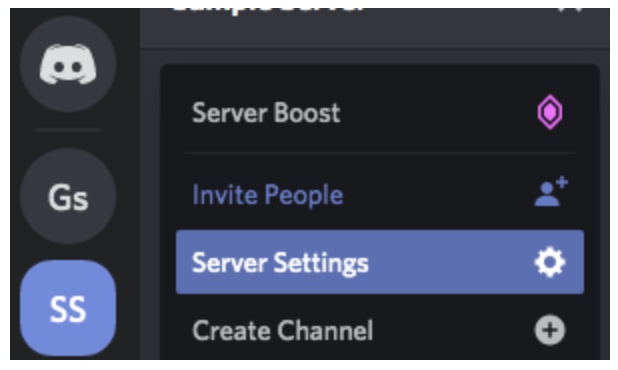
- Selecione “Funções” no painel esquerdo e selecione a função que deseja excluir.
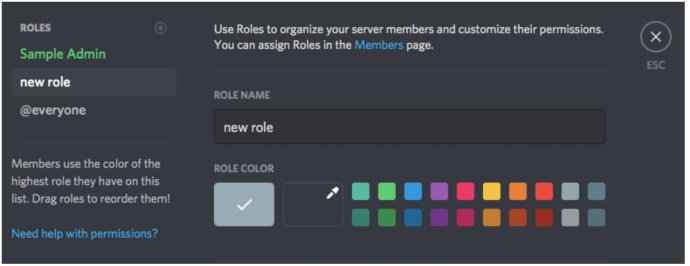
- Role para baixo e clique no botão 'Excluir [nome da função]'.
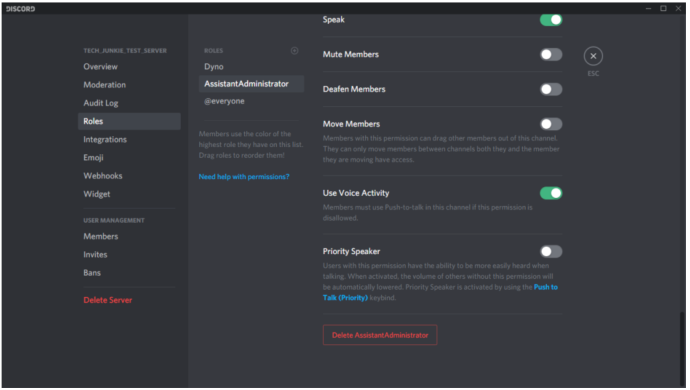
- Confirme clicando em “Ok”.
Usando bots para atribuir funções de discórdia
Os usuários podem adicionar bots para uma abordagem mais prática para gerenciar funções no Discord. Bots como Mee6 e Dyno Bot são opções populares para moderação de papéis. Nós temos uma tutorial completo sobre o assunto aqui . Mas, se você estiver interessado em relaxar um pouco, você pode fazer isso:
- Adicione o bot ao servidor que você gerencia.
- Vá para o site do bot e clique em “Dashboard”.
- Selecione a opção “Moderação”.
- Em seguida, adapte as opções de “Moderação Automática” para atender às suas necessidades.
Agora, quando um novo membro se junta ao seu servidor, ele pode ser direcionado automaticamente para uma função de “Bem-vindo”. Ou, os membros que atingem determinados critérios podem ir para uma função especial para usuários permanentes.
perguntas frequentes
Sempre há algo novo para aprender no Discord. Incluímos mais informações sobre funções nesta seção.
Posso atribuir funções automaticamente no Discord?
como entrar em um servidor csgo com ip
Absolutamente! Embora, você pode precisar de um bot para fazer isso. Gerenciar um servidor Discord pode ser uma tarefa tediosa e esmagadora. Felizmente, você pode adicionar outros administradores para ajudá-lo ou analisar o uso de bots.
Eu sou um administrador, mas ainda não consigo gerenciar o servidor. O que está acontecendo?
Se o proprietário do servidor criou uma função de administrador para você, mas você não pode fazer algumas alterações, é provável que ele nunca tenha ativado todas as permissões em sua função. Entre em contato com o proprietário do servidor e verifique se você tem permissão.
Pensamentos finais
O gerenciamento de funções é uma parte crucial para manter um servidor Discord organizado, principalmente à medida que ganha usuários.
Lembre-se de que há um limite de 250 funções diferentes em um servidor específico. Isso não deve ser uma limitação em termos práticos, mas não comece a definir todas as combinações possíveis de permissões que você deseja usar – você ficará sem funções rapidamente se fizer isso.









